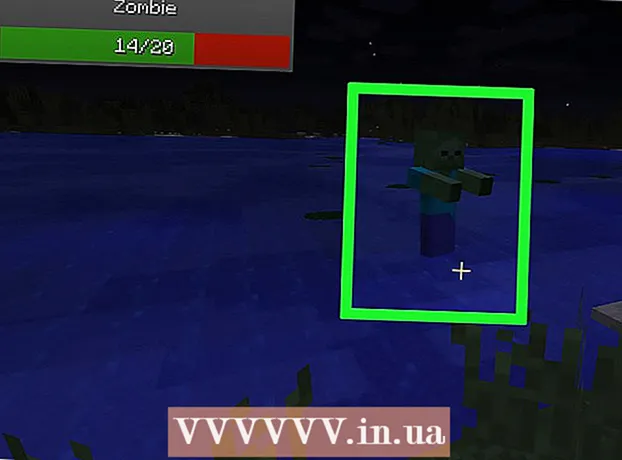Аутор:
Sara Rhodes
Датум Стварања:
18 Фебруар 2021
Ажурирати Датум:
28 Јуни 2024

Садржај
У овом чланку ћете научити како позвати особу чији је контакт сачуван на вашем паметном телефону да преузме и региструје се на ВхатсАпп -у.
Кораци
Метода 1 од 2: На иПхоне -у
 1 Отворите апликацију ВхатсАпп. То је зелена икона са белом слушалицом у текстуалном облачићу.
1 Отворите апликацију ВхатсАпп. То је зелена икона са белом слушалицом у текстуалном облачићу. - Ако први пут отварате ВхатсАпп на свом телефону, прво поставите ВхатсАпп.
 2 Кликните на Подешавања. Налази се у доњем десном углу екрана.
2 Кликните на Подешавања. Налази се у доњем десном углу екрана. - Ако је ћаскање отворено у ВхатсАпп -у, кликните на дугме Назад у горњем левом углу екрана.
 3 Померите се надоле и додирните Реци пријатељу. Ову опцију ћете пронаћи при дну екрана.
3 Померите се надоле и додирните Реци пријатељу. Ову опцију ћете пронаћи при дну екрана.  4 Кликните на Порука. Ова опција ће се појавити у средини искачућег прозора.
4 Кликните на Порука. Ова опција ће се појавити у средини искачућег прозора. - Позивницу можете послати и путем Фејсбука или Твитера (кликните на одговарајућу опцију да бисте то урадили), али не директно пријатељу или групи пријатеља.
 5 Кликните на имена својих пријатеља. Можете кликнути на било који број имена.
5 Кликните на имена својих пријатеља. Можете кликнути на било који број имена. - Имена која се појављују на екрану припадају људима који не користе ВхатсАпп, али су присутни у контактима на вашем паметном телефону.
- Да бисте пронашли одређени назив, користите траку за претрагу при врху екрана.
 6 Кликните на Пошаљи [број] позивница. Налази се у доњем десном углу екрана. Отвориће се прозор Нове поруке са везом до ВхатсАппа.
6 Кликните на Пошаљи [број] позивница. Налази се у доњем десном углу екрана. Отвориће се прозор Нове поруке са везом до ВхатсАппа. - Ако сте само кликнули на једно име, кликните на Пошаљи позивницу.
 7 Кликните на стрелицу да бисте послали позивницу. То је зелена (СМС) или плава (иМессаге) стрелица са десне стране оквира за поруку и при дну екрана. Ово ће послати позив одабраној особи или особама; ако преузму и региструју се на ВхатсАпп -у, моћи ћете да их контактирате путем ове апликације.
7 Кликните на стрелицу да бисте послали позивницу. То је зелена (СМС) или плава (иМессаге) стрелица са десне стране оквира за поруку и при дну екрана. Ово ће послати позив одабраној особи или особама; ако преузму и региструју се на ВхатсАпп -у, моћи ћете да их контактирате путем ове апликације.
Метода 2 од 2: На Андроид уређају
 1 Отворите апликацију ВхатсАпп. То је зелена икона са белом слушалицом у текстуалном облачићу.
1 Отворите апликацију ВхатсАпп. То је зелена икона са белом слушалицом у текстуалном облачићу. - Ако први пут отварате ВхатсАпп на свом телефону, прво поставите ВхатсАпп.
 2 Кликните на икону ⋮. Наћи ћете га у горњем десном углу екрана.
2 Кликните на икону ⋮. Наћи ћете га у горњем десном углу екрана. - Ако је ћаскање отворено у ВхатсАпп -у, кликните на дугме „←“ у горњем левом углу екрана.
 3 Кликните на Подешавања. Налази се у падајућем менију.
3 Кликните на Подешавања. Налази се у падајућем менију.  4 Кликните Контакти. Ову опцију ћете пронаћи при дну екрана.
4 Кликните Контакти. Ову опцију ћете пронаћи при дну екрана.  5 Кликните на Позови пријатеље. Ова опција се налази при врху екрана.
5 Кликните на Позови пријатеље. Ова опција се налази при врху екрана.  6 Кликните на Поруке. Налази се у средини искачућег прозора.
6 Кликните на Поруке. Налази се у средини искачућег прозора. - Позивницу можете послати и путем Фејсбука или Твитера (кликните на одговарајућу опцију да бисте то урадили), али не директно пријатељу или групи пријатеља.
 7 Кликните на имена својих пријатеља. Можете кликнути на било који број имена.
7 Кликните на имена својих пријатеља. Можете кликнути на било који број имена. - Имена која се појављују на екрану припадају људима који не користе ВхатсАпп, али су присутни у контактима на вашем паметном телефону.
- Да бисте пронашли одређени назив, користите траку за претрагу при врху екрана.
 8 Кликните на Пошаљи [број] позивница. Налази се у доњем десном углу екрана. Отвориће се прозор Поруке са везом до ВхатсАппа.
8 Кликните на Пошаљи [број] позивница. Налази се у доњем десном углу екрана. Отвориће се прозор Поруке са везом до ВхатсАппа. - Ако сте само кликнули на једно име, кликните на Пошаљи позивницу.
 9 Кликните на дугме да бисте послали позивницу. Позивница ће бити послата изабраним особама.Ако преузму ВхатсАпп, аутоматски ће бити додати на листу контаката ВхатсАпп.
9 Кликните на дугме да бисте послали позивницу. Позивница ће бити послата изабраним особама.Ако преузму ВхатсАпп, аутоматски ће бити додати на листу контаката ВхатсАпп.
Савјети
- Ако ваш паметни телефон нема контакте особе коју желите да позовете, додајте њене контакте путем ВхатсАппа.
Упозорења
- Не шаљите превише позива (не шаљите нежељену пошту!).